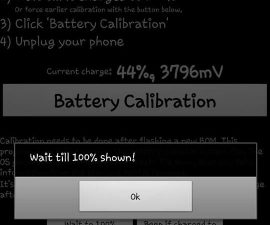ಆಂಡ್ರಾಯ್ಡ್ ಬೂಟಿಂಗ್ ದೋಷವನ್ನು ಸರಿಪಡಿಸಲು ಹಂತ ಹಂತವಾಗಿ
ನಿಮ್ಮ ಸಾಧನ ಸರಿಯಾಗಿ ಬೂಟ್ ಆಗದಿರುವಲ್ಲಿ ನಿಮಗೆ ಸಮಸ್ಯೆಗಳಿದ್ದರೆ, ಭಯಪಡಬೇಡಿ. ಇದು ಸಾಮಾನ್ಯ ಸಮಸ್ಯೆ. ಆಂಡ್ರಾಯ್ಡ್ ಬೂಟಿಂಗ್ ದೋಷವನ್ನು ಸರಿಪಡಿಸಲು ನಿಮಗೆ ಸಹಾಯ ಮಾಡುವ 4 ಸುಲಭ ಹಂತಗಳು ಇಲ್ಲಿವೆ.
ಆಂಡ್ರಾಯ್ಡ್ ಬೂಟಿಂಗ್ ದೋಷ #1 ಅನ್ನು ಸರಿಪಡಿಸಿ: ಬ್ಯಾಟರಿಯನ್ನು ಮರುಹೊಂದಿಸಿ
ಸಾಮಾನ್ಯವಾಗಿ, ಫೋನ್ಗಳು ಪ್ರಾರಂಭವಾಗದಿದ್ದಾಗ, ಬ್ಯಾಟರಿಯನ್ನು ತೆಗೆದುಹಾಕುವುದು ಅತ್ಯಂತ ಮೂಲಭೂತ ವಿಷಯ. 10 ಸೆಕೆಂಡುಗಳವರೆಗೆ ಅದನ್ನು ಬಿಡಿ. ನಿಮ್ಮ ಬ್ಯಾಟರಿಯನ್ನು ತೆಗೆದುಹಾಕಲು ನಿಮ್ಮ ಸಾಧನವು ಅನುಮತಿಸದಿದ್ದರೆ, ಅದನ್ನು ಒತ್ತಾಯಿಸಬೇಡಿ. 10 ಸೆಕೆಂಡುಗಳ ಅವಧಿಯ ನಂತರ ಬ್ಯಾಟರಿಯನ್ನು ಮರುಸೃಷ್ಟಿಸಿ. ಈ ಟ್ರಿಕ್ ತುಂಬಾ ಸುಲಭವೆಂದು ತೋರುತ್ತದೆ ಆದರೆ ಎಲ್ಲಾ ಬೂಟಿಂಗ್-ಸಂಬಂಧಿತ ಬ್ಯಾಟರಿ ಸಮಸ್ಯೆಗಳಲ್ಲಿ 50% ನಷ್ಟು ಕೆಲಸ ಮಾಡುತ್ತದೆ.

Android ಬೂಟಿಂಗ್ ದೋಷವನ್ನು ಸರಿಪಡಿಸಿ #2: ಯಂತ್ರಾಂಶವನ್ನು ತೆಗೆದುಹಾಕಿ
ಸಾಧನಗಳು ಸರಿಯಾಗಿ ಬೂಟ್ ಆಗದಿರಲು ಮತ್ತೊಂದು ಸಾಮಾನ್ಯ ಕಾರಣವೆಂದರೆ ಅದರ ಯಂತ್ರಾಂಶ. ನಿಮ್ಮ ಸಾಧನಕ್ಕೆ ಲಗತ್ತಿಸಲಾದ SD ಕಾರ್ಡ್ ಅಥವಾ ಇತರ ವಸ್ತುಗಳನ್ನು ತೆಗೆದುಹಾಕಲು ಪ್ರಯತ್ನಿಸಿ. ಈ ಟ್ರಿಕ್ ಕಾರ್ಯನಿರ್ವಹಿಸುತ್ತದೆಯೇ ಎಂದು ಪರಿಶೀಲಿಸಿ.
Android ಬೂಟಿಂಗ್ ದೋಷ #3 ಅನ್ನು ಸರಿಪಡಿಸಿ: ವಿದ್ಯುತ್ ಸಮಸ್ಯೆಗಳು
ನಿಮ್ಮ ಸಾಧನವು ಕೆಟ್ಟದಾಗಿ ಚಾಲನೆಯಲ್ಲಿರುವ ಮತ್ತೊಂದು ಸಂಭವನೀಯ ಕಾರಣವೆಂದರೆ ಅದರ ಶಕ್ತಿಯ ಮಟ್ಟ. ಮೊಬೈಲ್ ಸಾಧನಗಳು ಕನಿಷ್ಠ ವಿದ್ಯುತ್ ರೇಟಿಂಗ್ನಲ್ಲಿ ಕಾರ್ಯನಿರ್ವಹಿಸುತ್ತವೆ. ರೇಟಿಂಗ್ ಕಡಿಮೆ ಇದ್ದರೆ, ನಿಮ್ಮ ಸಾಧನವನ್ನು ಆನ್ ಮಾಡುವುದು ಅಸಾಧ್ಯ. ಈ ಸಮಸ್ಯೆಯನ್ನು ಪರಿಹರಿಸಲು, ಚಾರ್ಜಿಂಗ್ ಪ್ರಾರಂಭಿಸಲು ನಿಮ್ಮ ಫೋನ್ ಅನ್ನು ಚಾರ್ಜಿಂಗ್ ಅಡಾಪ್ಟರ್ಗೆ ಲಗತ್ತಿಸಿ. ಕಂಪ್ಯೂಟರ್ ಅಥವಾ ಇನ್ನೊಂದು ಸಾಧನಕ್ಕೆ ಸಂಪರ್ಕ ಸಾಧಿಸುವುದು ಸೂಕ್ತವಲ್ಲ. ವಿದ್ಯುತ್ ಪೂರೈಸಲು ಇದು ಸಾಕಾಗುವುದಿಲ್ಲ. ಬ್ಯಾಟರಿ ಮಟ್ಟವು ತುಂಬಾ ಕಡಿಮೆಯಾಗಿದ್ದರೆ ಯುಎಸ್ಬಿ ಪೋರ್ಟ್ ಬಳಸುವುದಿಲ್ಲ.
ಬ್ಯಾಟರಿಗಳಿಗೆ ಸಂಬಂಧಿಸಿದ ಮತ್ತೊಂದು ಸಮಸ್ಯೆ ದೋಷಯುಕ್ತ ಮತ್ತು ವಯಸ್ಸಾದ ಬ್ಯಾಟರಿ. ಅಂತಹ ಬ್ಯಾಟರಿಗಳನ್ನು ತಕ್ಷಣ ಹೊಸದರೊಂದಿಗೆ ಬದಲಾಯಿಸಿ. ಸ್ನೇಹಿತರ ಬ್ಯಾಟರಿಯನ್ನು ಎರವಲು ಪಡೆದು ನಿಮ್ಮ ಸಾಧನದಲ್ಲಿ ಪ್ರಯತ್ನಿಸುವ ಮೂಲಕ ಇದು ನಿಜವಾಗಿಯೂ ನಿಮ್ಮ ಸಮಸ್ಯೆಯೆ ಎಂದು ಖಚಿತಪಡಿಸಲು ನೀವು ಇದನ್ನು ಪರೀಕ್ಷಿಸಬಹುದು.
Android ಬೂಟಿಂಗ್ ದೋಷವನ್ನು ಸರಿಪಡಿಸಿ #4: ಹಾರ್ಡ್ ರೀಸೆಟ್
ಯಾವುದೇ ಪ್ರಯೋಜನವಾಗದಿದ್ದರೆ, ಹಿಂದಿನ ಹಂತಗಳು ಕಾರ್ಯನಿರ್ವಹಿಸುವುದಿಲ್ಲ, ನಿಮ್ಮ ಸಾಧನವನ್ನು ಮರುಹೊಂದಿಸುವುದು ಕೊನೆಯ ಉಪಾಯವಾಗಿದೆ. ಆದರೆ ಅದಕ್ಕೂ ಮೊದಲು, ನಿಮ್ಮ ಸಾಧನವನ್ನು ನೀವು ಮರುಹೊಂದಿಸಿದಾಗ, ಅದರಲ್ಲಿರುವ ಎಲ್ಲಾ ಡೇಟಾವನ್ನು ಅಳಿಸಲಾಗುತ್ತದೆ ಎಂಬುದನ್ನು ಗಮನಿಸಿ. ಸಾಮಾನ್ಯವಾಗಿ, ಚೇತರಿಕೆ ಮೋಡ್ಗೆ ಹೋಗಲು ನೀವು ಅನುಸರಿಸಲು ಸೂಚನೆಗಳನ್ನು ನೀಡಲಾಗುತ್ತದೆ. ಸಾಮಾನ್ಯವಾಗಿ, ಸಂಯೋಜನೆಯು ವಾಲ್ಯೂಮ್ ಅಪ್ ಮತ್ತು ಪವರ್ ಬಟನ್ ಆಗಿದೆ. ಫಾರ್ ಸ್ಯಾಮ್ಸಂಗ್ ಸಾಧನಗಳು, ಪವರ್ ಬಟನ್ ಮತ್ತು ಮೆನು ಬಟನ್ ಅನ್ನು ಹಿಡಿದಿಟ್ಟುಕೊಳ್ಳುವಾಗ ವಾಲ್ಯೂಮ್ ಅಪ್ ಮೇಲೆ ದೀರ್ಘವಾಗಿ ಒತ್ತಿರಿ. ನೀವು ಮರುಪಡೆಯುವಿಕೆ ಮೋಡ್ ಅನ್ನು ತಲುಪಿದಾಗ, ಡೇಟಾ ಅಳಿಸಿ / ಫ್ಯಾಕ್ಟರಿ ಮರುಹೊಂದಿಸಿ ಮತ್ತು ಸಂಗ್ರಹವನ್ನು ತೆರವುಗೊಳಿಸಿ ಕ್ಲಿಕ್ ಮಾಡಿ.
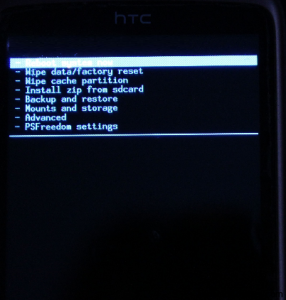
ನಿಮ್ಮ ಪ್ರಶ್ನೆಗಳು ಮತ್ತು ಅನುಭವಗಳನ್ನು ಕೆಳಗೆ ಕಾಮೆಂಟ್ ಮಾಡಿ. ಇಪಿ
[embedyt] https://www.youtube.com/watch?v=NE3k2sJL3ok[/embedyt]